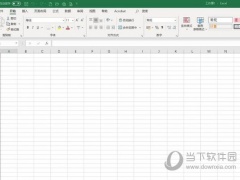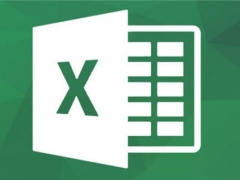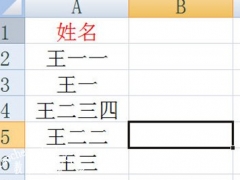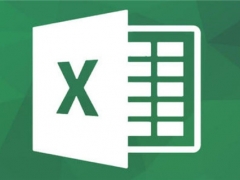Excel2019如何使用PMT函数 操作方法
教程之家
Excel
Excel2019是一款非常优秀的电脑办公软件。软件来自微软推出,主要进行表格处理,我们可以在里面使用PMT函数,下面小编就告诉你操作方法。
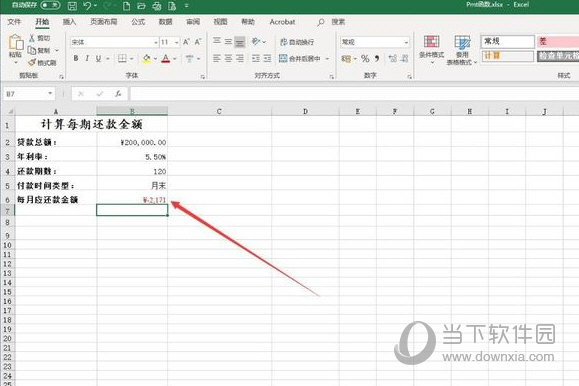
【操作方法】
首先,打开需要处理的数据工作簿,本经验将通过计算某人贷款20完,年利率为5.5%,按每月还款,来计算每月的总还款额,以此来讲解PMT函数的具体用法,读者可以按照图中所示数据进行输入和练习
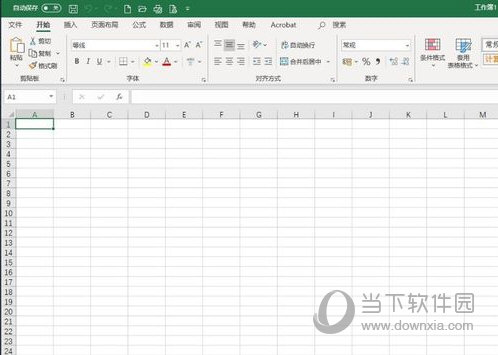
其次,选中B6单元格,输入PMT函数
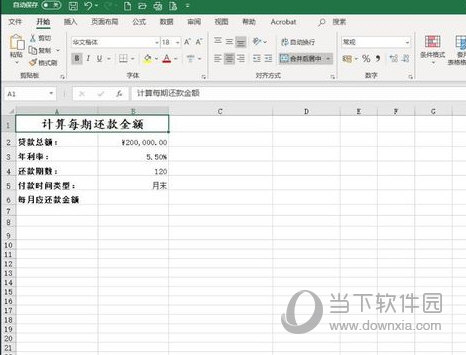
再次,PMT函数的输入格式为“=PMT(B3/12, B4,B2, ,0)”,其中,第一个参数表示期间内的利率(这里是贷款的利率);第二项表示贷款的付款总的期数;第三项是本金;第四项可以省略,为可选参数,默认为0;第五项表示付款时间的类型,0表示付款为期末,1表示付款为期初

最后,点击Enter键回车确认计算结果
以上就是小编为大家带来的关于Excel2019使用PMT函数介绍,希望能够对你有一定帮助,要是你已经学会的话可以去里面体验下。